Androidのスマホでスクリーンレコードがみつからない場合、どうしたらよいのでしょうか。スクリーンレコードを使いたいのによくわからない、使えなくなってしまった、といった場合の対処法についてまとめてみました。参考にしてみてください。

スクリーンレコード機能を使うために、まずは設定を確認します。簡単に確認する方法は、クイック設定をみることです。
Androidのクイック設定を確認するには、スマホの上部から下にスワイプします。スワイプしメニュー画面が表示されると、スクリーンレコード機能が表示されます。
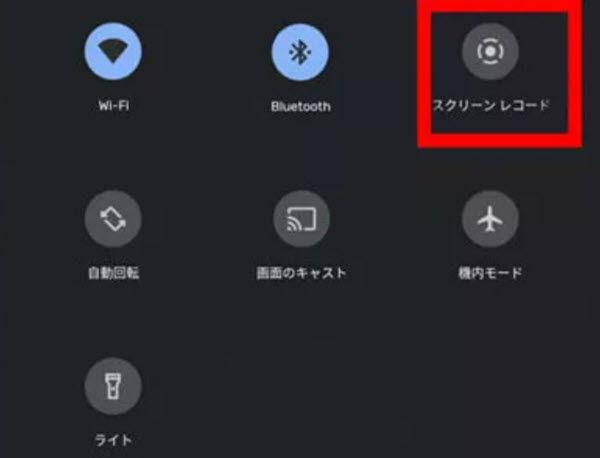
スクリーンレコード機能を使って何を録画するかにより、事前設定が必要です。音声を入れたい場合は「録音」をオンにし、画面上のタップも録画をしたい場合は、「画面上のタップも記録する」をオンに設定します。
録画を開始する手順は、以下の通りです。
・スマホの上部から下にスワイプする
・「スクリーンレコード開始」を選択
・録画を終える場合は、「スクリーンレコード停止」を選択
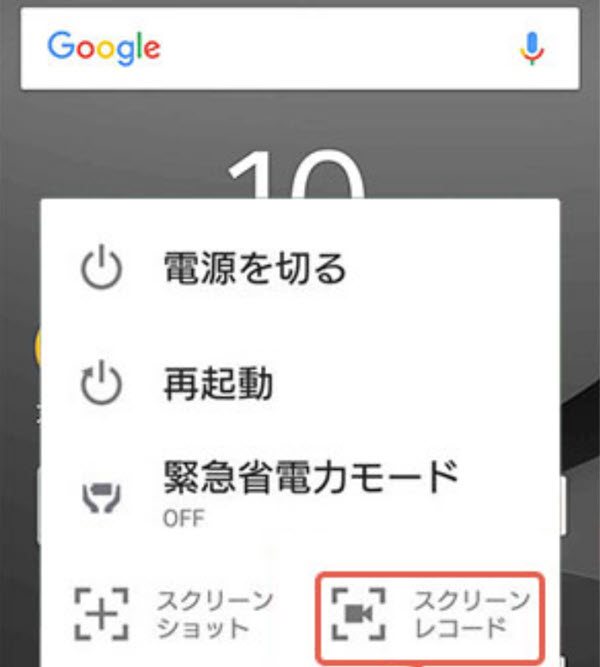

スクリーンレコードがない・使えない場合に、前提としてスクリーンレコード機能が使える機種かどうか確認してみましょう。スクリーンレコード機能は、Android 11から搭載されている機能になります。一部の古い機種のスマホをお持ちの場合、アップデートができない可能性があるため、ご自身のスマホを確認してみてください。
Android 10以前のスマホには標準搭載されていない場合がおおいため、自分でスクリーンレコード機能のあるアプリをダウンロードすることで、機能を使うことができます。
アプリはいくつかあり、スクリーンレコード機能だけでなく、撮影した動画のトリミングや速度調整、音楽などをのせるなどの編集が可能なアプリもあります。録画をした後の動画を編集たいのか、録画だけができればよいのか、ご自身にあう機能のあるアプリを選択してみてください。
Androidのスクリーンレコードの代替方法としておすすめの方法をご紹介します。
まずおすすめの方法は、オンライン追跡ツールとしての機能も備えている「Spylix」です。
Spylixの主な機能は以下のとおりです。ルートや脱獄は必要なく、ターゲットデバイスの画面にアクセスできるようになり、その時点でデバイスの画面に表示されているものをすべて記録できるようになります。
・スマホのデバイスの画面上にあるものを、すべてそのまま記録します。例えばメッセージ、通話記録、メールなども録画可能です。
・WhatsApp、Snapchat などのアプリのメッセージとアクティビティも表示し録画できます。
・デバイスの位置、SIM カードの位置を追跡することもできます。
具体的な録画の手順をご紹介します。
手順1: 新規アカウントの作成
まずメールアドレスを入力し、無料でSpylixに登録します。
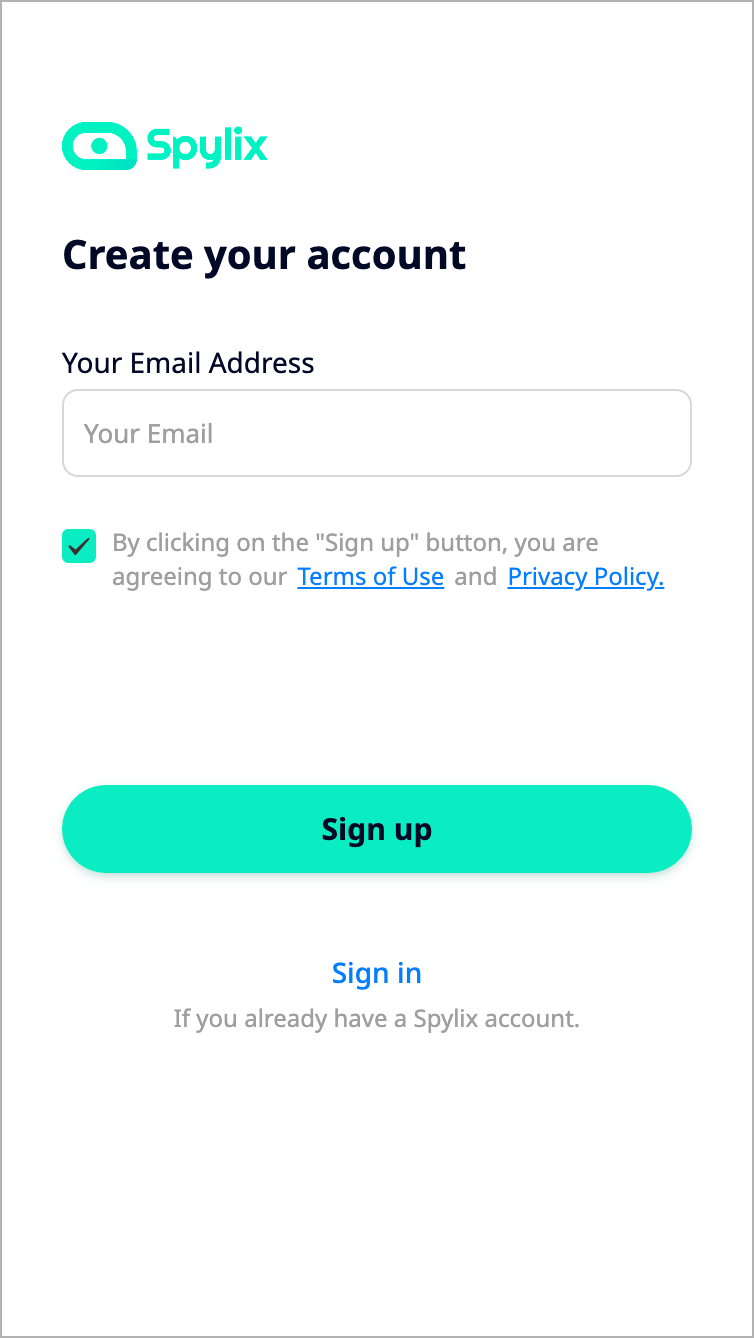
手順2: Androidでアプリをセットアップ
アカウントで共有されている手順に従い、Spylixインストーラーをダウンロードします。インストールしたら、「続行」をクリックします。
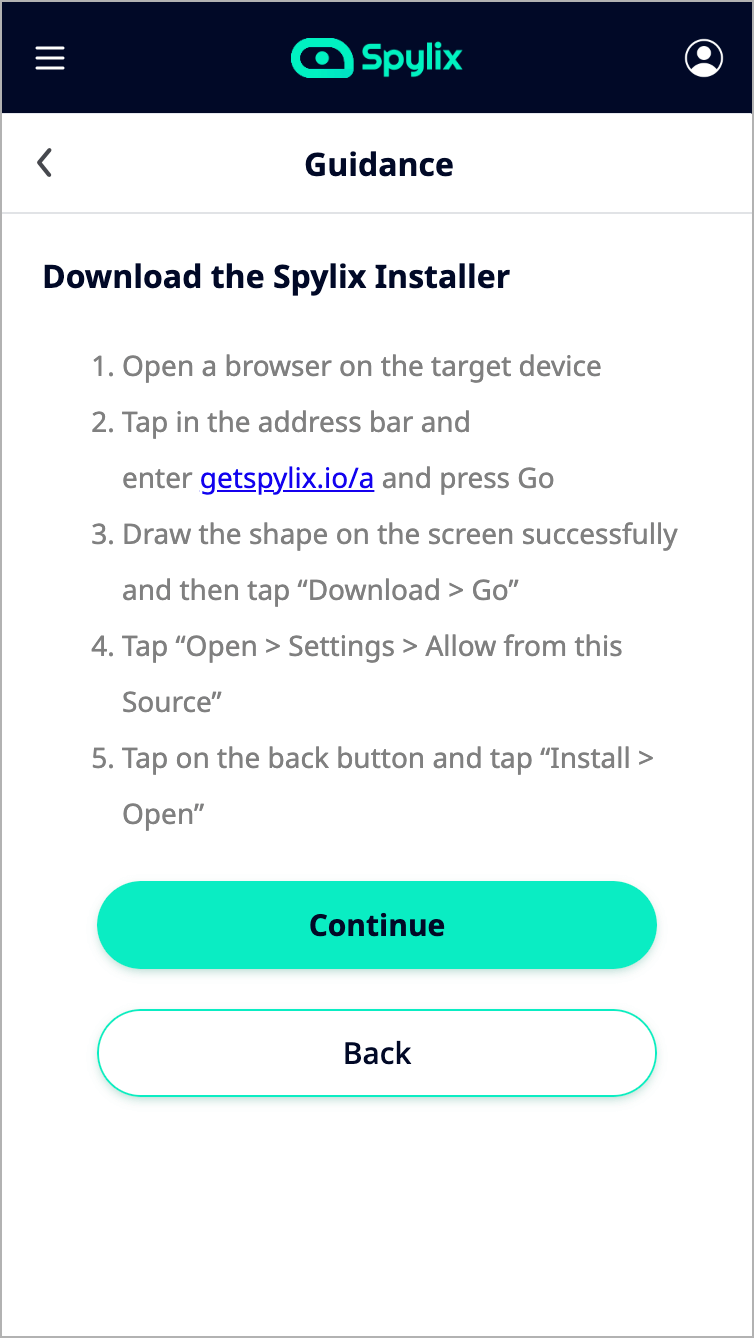
手順3: Androidの画面を録画する
設定が完了すると、コントロールパネルに移動し、「画面録画」セクションの「画面録画」をクリックするだけで録画ができます。メニューからアプリを選択すると、録画が表示されます。録画をダウンロードすることもできます。
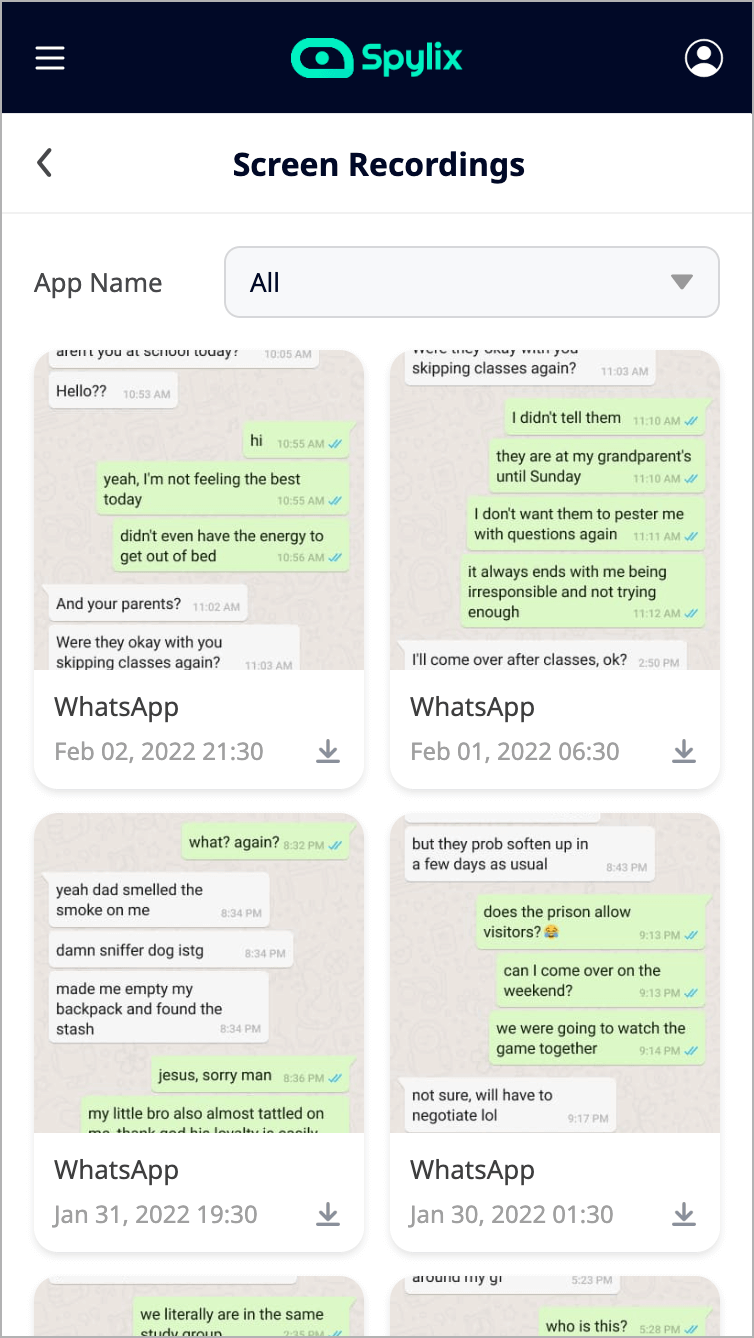
Spylixでは、他にも様々な機能があります。具体的に以下のような機能を備えているため、スクリーンレコード機能だけでない機能も使いたい場合におすすめです。
・スマホにダウンロードされているアプリの一覧を確認
・スマホのテキストアプリや、アプリ内のチャット機能でのやりとりを表示
・通話履歴や電話の相手を確認
・スマホに保存されているカレンダーの予定を確認
・現在位置のモニタリングや、過去の移動履歴の確認
おすすめする一番の理由は、取得できる情報が多いことです。メッセージも含めた録画ができる他、メッセージ、メディアファイルなど全部で42種類のデータをモニタリングすることもできます。デバイスの所有者に知られずにモニタリングできることも、人気の理由です。
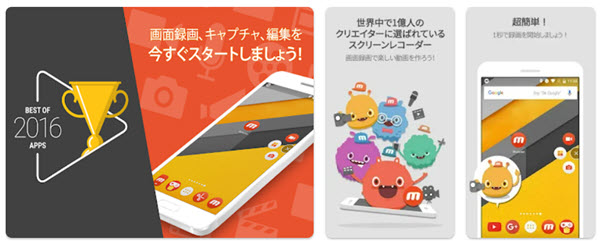
Mobizenスクリーンレコーダーは、Googleが選ぶ「Best of 2016 Apps」を受賞したこともある人気のスクリーンレコーダーのひとつ。画面録画、キャプチャ、編集機能を無料で使うことができます。
編集機能やフェイスカメラ機能など、様々な機能がありますが、アプリへのアクセス権限を付与しないと、録画が行えません。
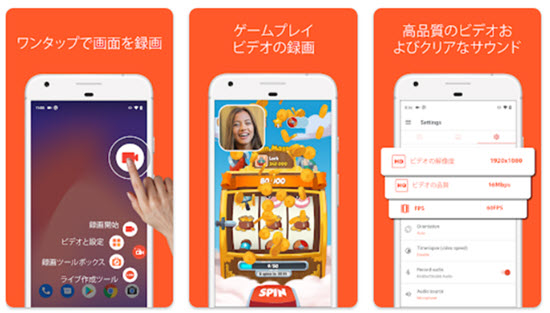
AZスクリーンレコーダーは、Androidスマホ専用の無料アプリ。簡単な操作で、音声録画を含む画面録画をすることができるアプリです。
ゲーム実況などに活用できるアプリですが、スクリーンレコードとしての機能に特化しています。
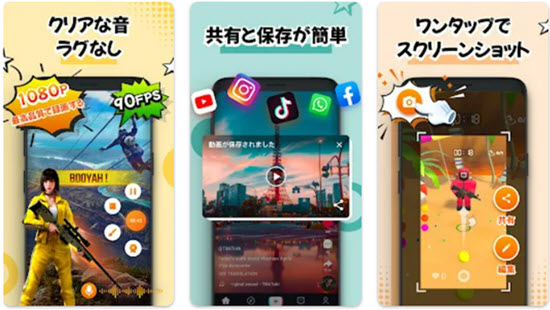
XRecorderは、録画・スクリーンショットを簡単に行うことができるアプリです。録画時間の制限もなく、簡単に録画の一時停止・再開・画面の回転などもできます。
ビデオの編集やカメラで撮影した内容も同時に記録するなどの機能が近日公開されるようですが、現状録画に特化したアプリのため、付属機能は多くありません
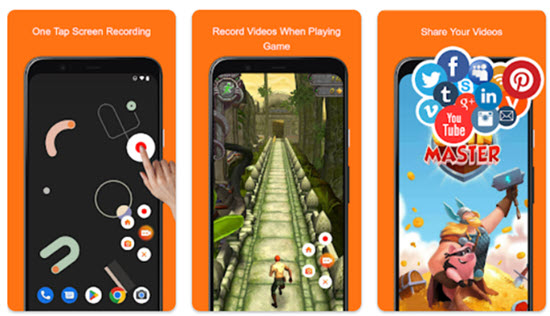
Super Screen Recorderは、画面の録画とビデオの録画を簡単に行える画面録画および画面キャプチャツール。ゲームのプレイ動画やビデオ通話、ライブストリームなども録画が可能です。
簡単な操作で対応できるアプリですが、こちらも録画に特化したアプリのため、シンプルな機能になっています。
Androidにスクリーンレコードがない場合の対処法についてまとめてみました。ご自身のスマホを確認し、機能がない場合は、ご紹介したアプリをぜひダウンロードして使ってみてください。